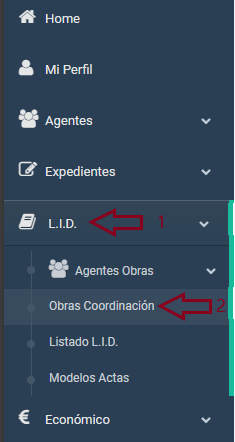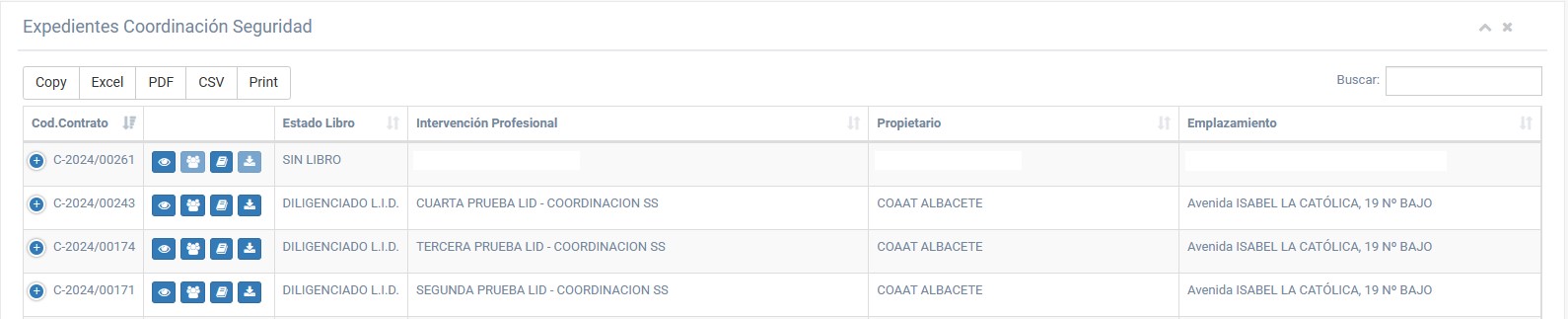Listado de Obras Coordinación
Para ver los expedientes de «Coordinación de Seguridad y Salud», nos saldrán los disponibles en el apartado «Obras Coordinación» al cual nos podemos desplazar desde el menú lateral izquierdo de la aplicación clicando en «L.I.D.», y clicando en «Obras Coordinación».
Una vez nos encontremos dentro de esta ventana, podremos observar una tabla con los «Expedientes de Coordinación de Seguridad» que tengamos disponibles. Donde veremos varios botones con diferentes funcionalidades.
Inicialmente distinguimos sobre la parte superior derecha de la tabla una barra de búsqueda donde podemos buscar tanto por «Código de Contrato», «Estado del Libro», «Intervención Profesional», «Propietario», «Emplazamiento» y nos encontrará los resultados equivalentes a las palabras que usemos para buscar.
En la parte superior izquierda observamos varios botones.
Vamos a ir analizando su comportamiento desde la izquierda hacia la derecha, el botón de «Copy» lo que hace es copiar todos los registros en el portapapeles, es decir, es similar al funcionamiento de seleccionar un texto, darle clic derecho y copiar (ctrl + c) y podríamos pegar el texto con clic derecho y pegar (ctrl + v) donde queramos, por ejemplo un documento de texto que queramos guardar.
El botón «Excel» te exporta los registros a un documento de excel con los nombres de las columnas igual que los de tabla y los registros organizados con todos sus datos.
El botón «PDF» te crea un documento con extensión .pdf donde se crean una tabla por cada página con todos los registros organizados según las columnas que se observan en la imagen primera.
El botón «CSV» crea un archivo donde los valores están separados con comas.
Y por último el botón «Print» que nos crea un archivo pdf listo para su impresión.
Botonera de cada Expediente
Continuamos con la botonera de la tabla que tiene cada expediente.
En primera instancia, la botonera tiene varias fases, en caso de que un expediente esté sin libro la veremos de esta manera. Con el primer y tercer botón activos.
Si un expediente tiene el libro en papel, veremos que todos los botones están desactivados.
Y en caso de que hayamos solicitado el libro digital y lo tengamos diligenciado la botonera nos aparecerán todos los botones activos tal que así.
Qué hace cada botón, desde izquierda a derecha. El botón con un icono de ojo, nos permitirá «Ver el Expediente» y los datos de la obra, así como «La solicitud de L.I.D. y su Consulta» y la selección de los «Agentes de la Obra».
El segundo botón, nos llevará al apartado de reuniones donde más adelante veremos qué podemos hacer y cómo tenemos que hacerlo.
El tercer botón, nos llevará al libro de incidencias donde tendremos las mismas funcionalidades que viendo el expediente.
Y el cuarto y último botón, es el de descargar, que nos descargará una carpeta comprimida en .zip con todos los archivos relacionados con la obra, tanto el libro, como las hojas y las reuniones, exceptuando los archivos con las FIRMAS las cuales por razones de seguridad no se adjuntan en la carpeta.